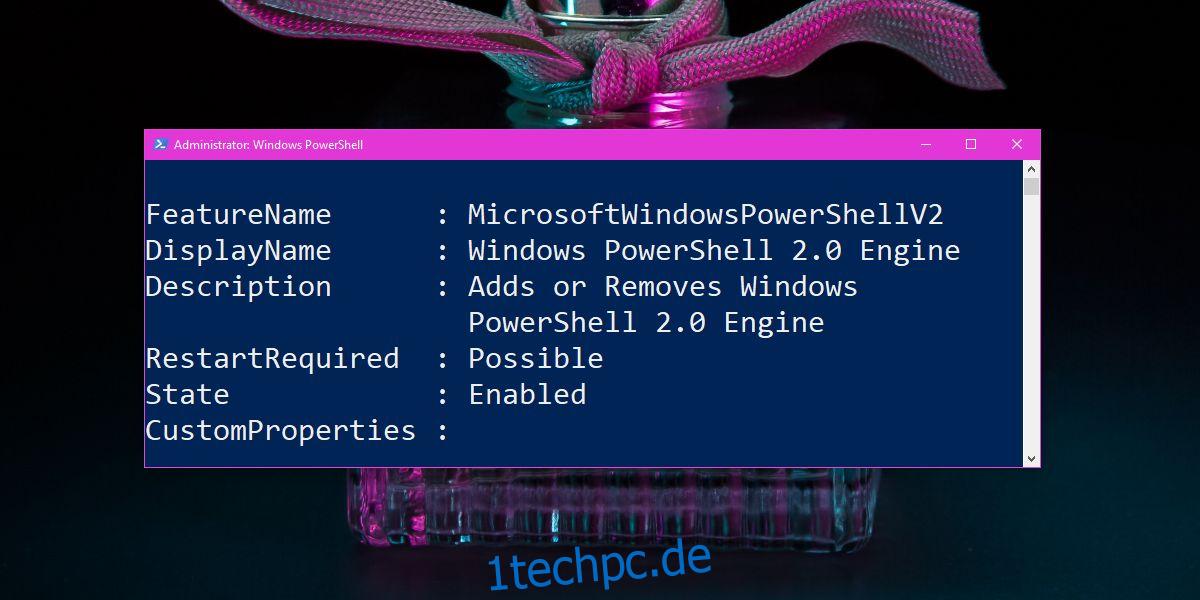Die aktuelle Version von Windows PowerShell ist 5. PowerShell ist in Windows 10 vorinstalliert und hat die Eingabeaufforderung im Hauptbenutzermenü ersetzt. Während PowerShell 5 die stabile Version ist, die auf Ihrem System ausgeführt wird, ist die PowerShell 2.0-Engine weiterhin darauf aktiviert, und diese Version von PowerShell wird jetzt als Sicherheitsrisiko erkannt, das zum Ausführen bösartiger Skripts verwendet werden kann. Windows 10 hat es im Fall Creators Update als veraltet markiert Dies bedeutet jedoch nicht, dass es für alle Benutzer entfernt wurde. Möglicherweise ist es auf Ihrem System noch aktiviert. So können Sie überprüfen, ob Sie diese Engine noch ausführen, und wie Sie Windows PowerShell 2.0 deaktivieren können.
Inhaltsverzeichnis
Überprüfen Sie PowerShell 2.0
Öffnen Sie PowerShell mit Administratorrechten und führen Sie den folgenden Befehl aus.
Get-WindowsOptionalFeature -Online -FeatureName MicrosoftWindowsPowerShellV2
Sehen Sie sich in den Ergebnissen, die dieser Befehl zurückgibt, das Feld State an. Wenn dort steht, dass diese Engine aktiviert ist, müssen Sie sie deaktivieren. Wenn der Zustand den Wert „Deaktiviert“ zurückgibt, können Sie loslegen. Du musst nichts anderes machen.
Deaktivieren Sie die Windows PowerShell 2.0-Engine
Öffnen Sie PowerShell mit Administratorrechten und führen Sie den folgenden Befehl aus:
Disable-WindowsOptionalFeature -Online -FeatureName MicrosoftWindowsPowerShellV2Root
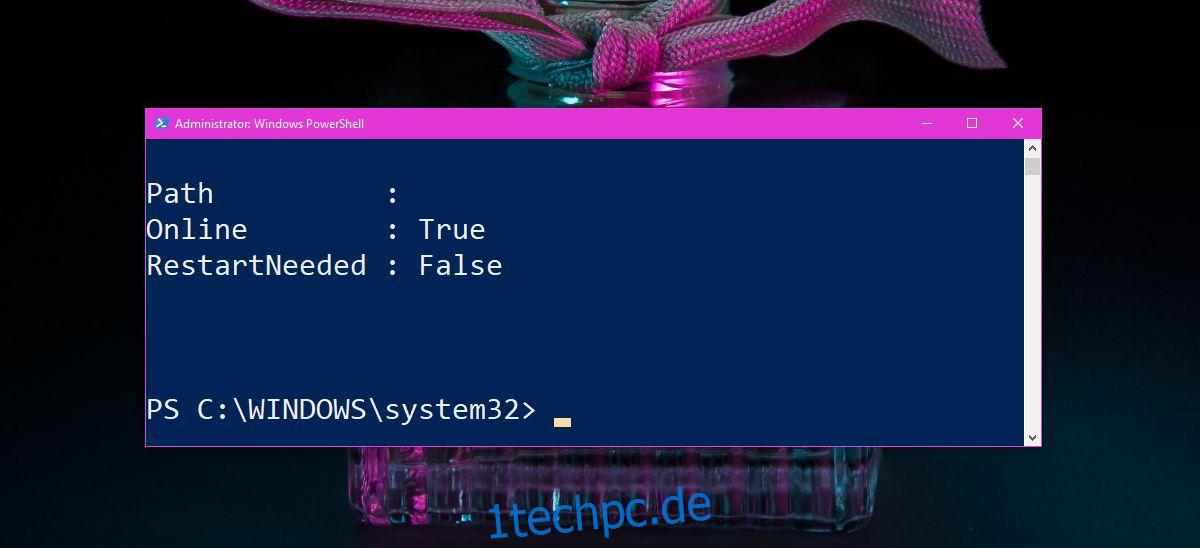
Dadurch wird die Windows PowerShell 2.0-Engine deaktiviert. Sie können dies überprüfen, indem Sie diesen Befehl erneut ausführen. Der Status sollte „Disabled“ zurückgeben.
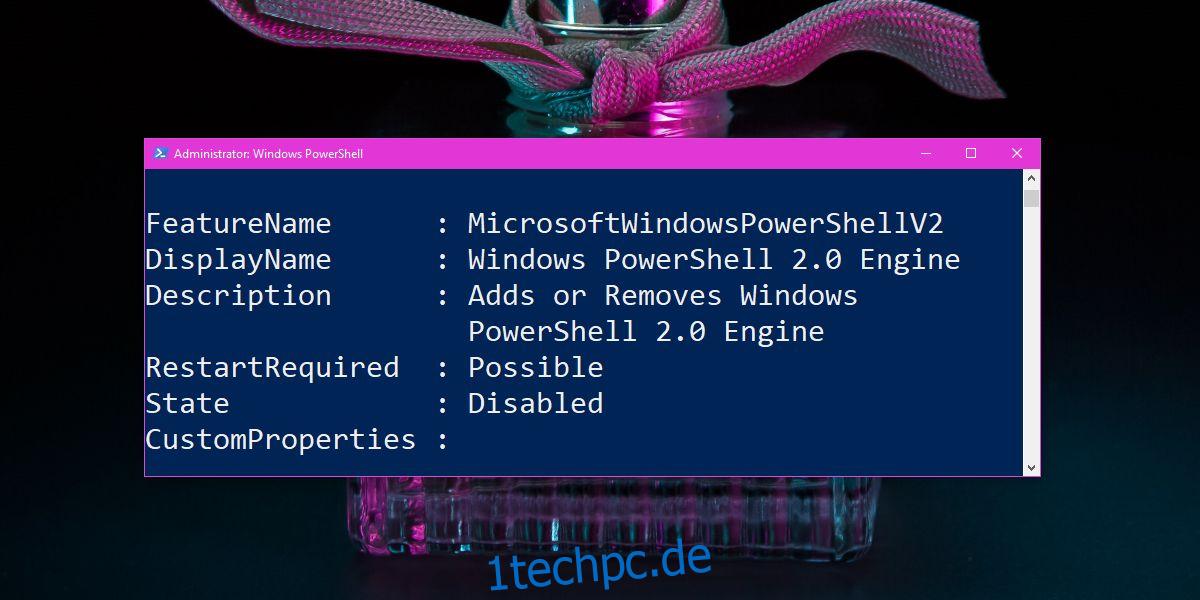
Wenn Sie den Befehl nicht in PowerShell ausführen möchten, können Sie die Funktion auch in der Systemsteuerung deaktivieren. Öffnen Sie den Datei-Explorer und geben Sie Folgendes in die Adressleiste ein.
Control PanelPrograms
Klicken Sie auf „Windows-Funktionen ein- oder ausschalten“. Dies öffnet ein neues Fenster mit dem Namen „Windows-Funktionen“. Es kann eine Weile dauern, bis dieses Fenster die Liste der Funktionen lädt, die Sie aktivieren/deaktivieren können. Scrollen Sie nach dem Laden der Liste zum Ende und suchen Sie nach Windows PowerShell 2.0. Deaktivieren Sie es und klicken Sie auf OK. Sie müssen Ihr System nicht neu starten, damit dies wirksam wird.
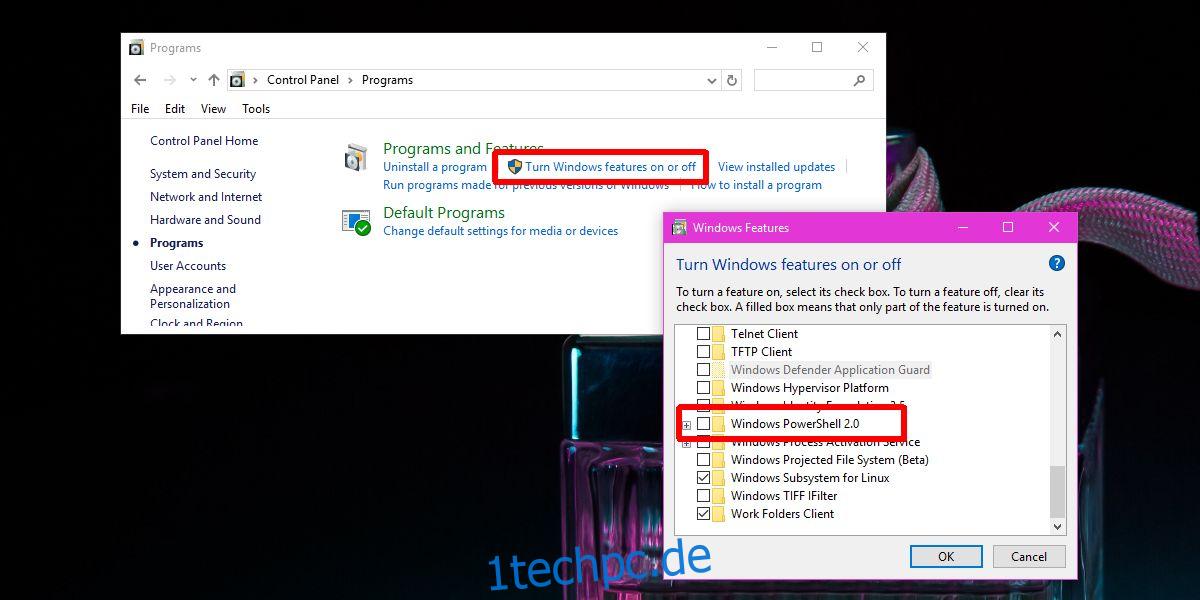
Was ist das Risiko?
Windows PowerShell 5 verfügt über eine Anti-Malware-Funktion, die bösartige Skripts scannt und verhindert, dass sie ausgeführt werden. Die PowerShell 2.0-Engine kann jedoch verwendet werden, um einen Downgrade-Angriff auszuführen, der die Anti-Malware-Prüfung umgehen kann. Dies führt letztendlich dazu, dass ein bösartiges PowerShell-Skript auf Ihrem System ausgeführt wird.
Das Deaktivieren der Engine sollte keine negativen Auswirkungen haben. Microsoft ist sich bewusst, dass einige Apps immer noch PowerShell 2.0 verwenden, aber sie arbeiten daran, sie auf eine neuere Version zu migrieren. Obwohl diese Funktion veraltet ist, wird sie auf absehbare Zeit weiterhin Teil von Windows 10 bleiben und Benutzer können sie aktivieren, wenn sie dies benötigen/wollen.